Come rendere una canzone la tua suoneria su iPhone
Annoiato dalla tua attuale selezione di suonerie per iPhone? Possiamo mostrarti come trasformare una canzone nella tua suoneria. È un processo un po’ lungo, ma non preoccuparti: ti guideremo in ogni fase del processo. E alla fine, avrai una nuova suoneria fantastica che ti divertirai ad ascoltare quando il telefono si spegne.
Questa guida richiede di avere l’app iTunes e un file audio del brano che desideri utilizzare sul tuo computer o su un’unità esterna. Prima di iniziare, assicurati di avere l’ultima versione di iTunes.
1. Trova la canzone
Apri iTunes e installa eventuali aggiornamenti se richiesto. La canzone che vuoi usare deve essere nella tua libreria di iTunes. In caso contrario, vai su File > Aggiungi file alla libreria e individua il brano sul computer o su un’unità esterna.
Fare clic una volta e selezionare Apri . Ora verrà aggiunto alla tua libreria di iTunes. Individualo in iTunes e selezionalo.
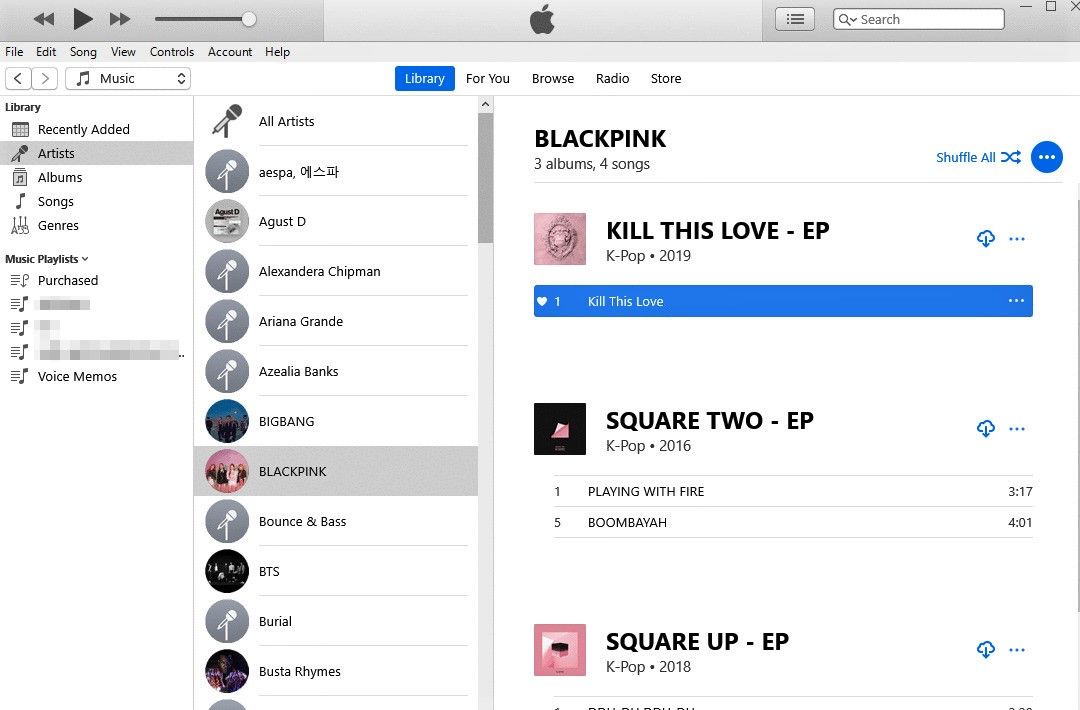
2. Personalizza i tempi
Per prima cosa, ascolta la canzone e determina quale parte vuoi impostare come suoneria. Non dovrebbe essere più lungo di 30 secondi poiché questa è la lunghezza massima per una suoneria di iPhone.
Fai clic con il pulsante destro del mouse sulla canzone e seleziona Informazioni sulla canzone . Apri Opzioni e spunta sia Start che Stop . Inserisci le tue ore di inizio e di fine preferite nelle caselle e fai clic su OK al termine.
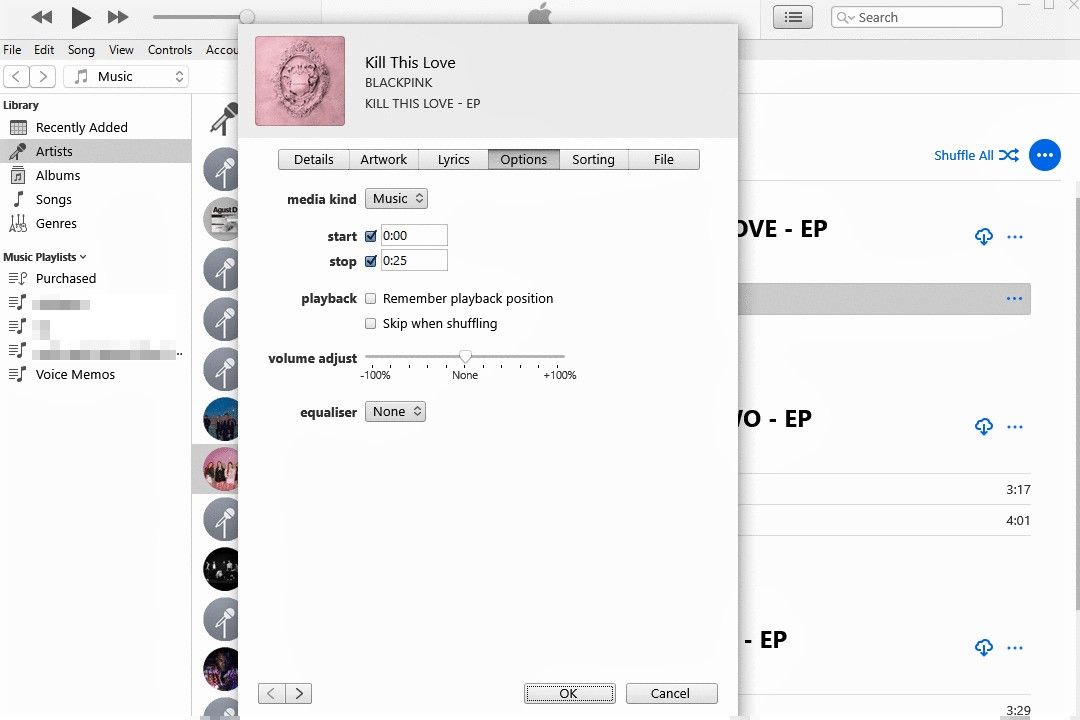
3. Crea una versione CAA
Quindi, assicurati che la canzone sia selezionata in iTunes. Vai su File > Converti > Crea versione AAC . Una nuova versione del brano apparirà sotto l’originale con la durata che hai personalizzato.
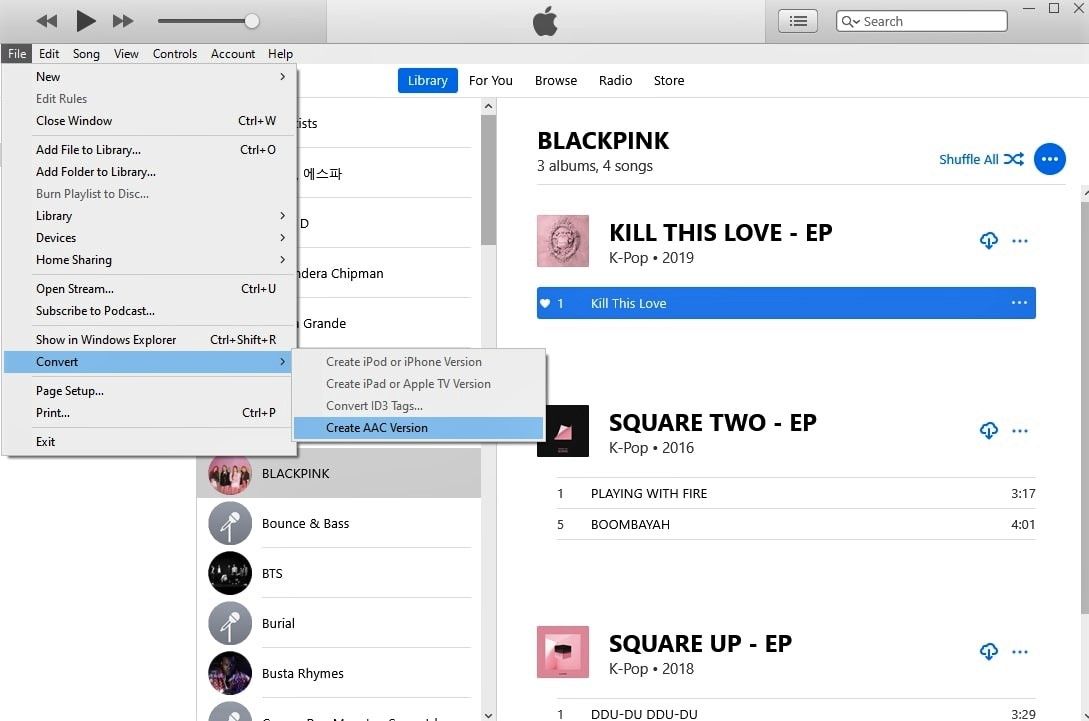
Se non vedi l’opzione per creare una versione AAC, vai a Modifica > Preferenze > Impostazioni di importazione . Aprire il menu a discesa accanto a Importa con e selezionare Codificatore AAC . Premi OK e OK di nuovo, quindi riprova la conversione.
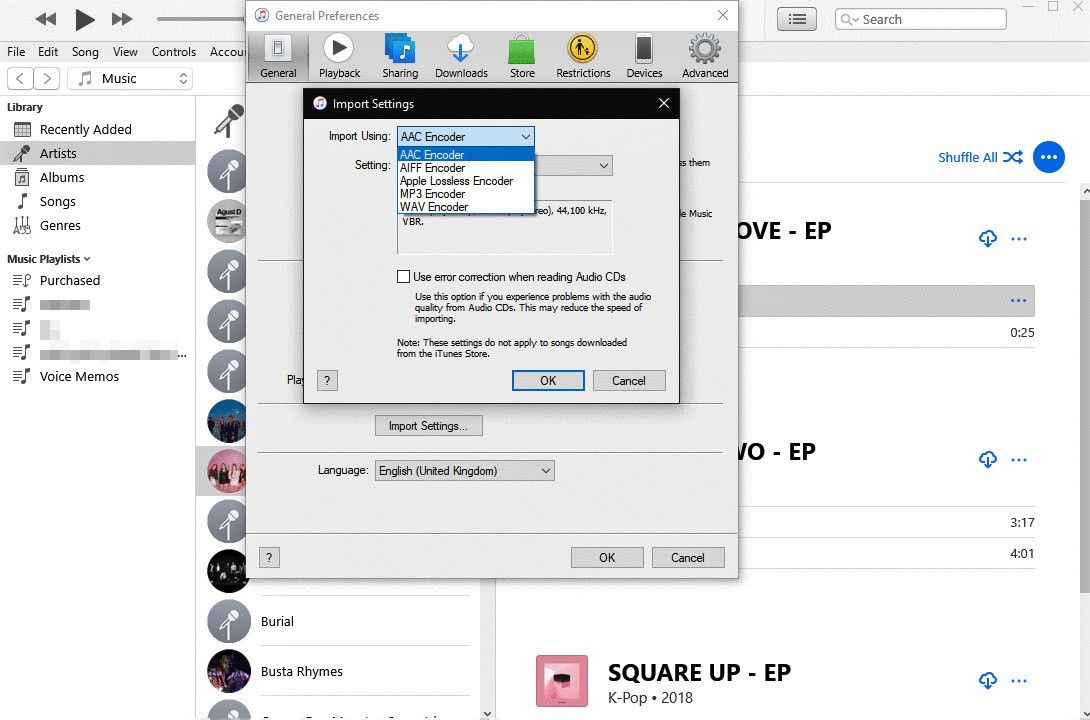
Prima di continuare, questo è un buon momento per reimpostare i tempi di inizio e fine sulla traccia originale prima di dimenticare. Fare clic con il pulsante destro del mouse, selezionare Informazioni sulla canzone > Opzioni , deselezionare i segni di spunta e premere OK . Se non lo fai, il brano verrà riprodotto solo per la durata impostata nel secondo passaggio.
4. Individua il file AAC
Ora, devi individuare il file perché cambierai la sua estensione. Fai clic con il pulsante destro del mouse sul brano duplicato che hai appena convertito e seleziona Mostra in Esplora risorse (su Windows) o Mostra nel Finder (su Mac).
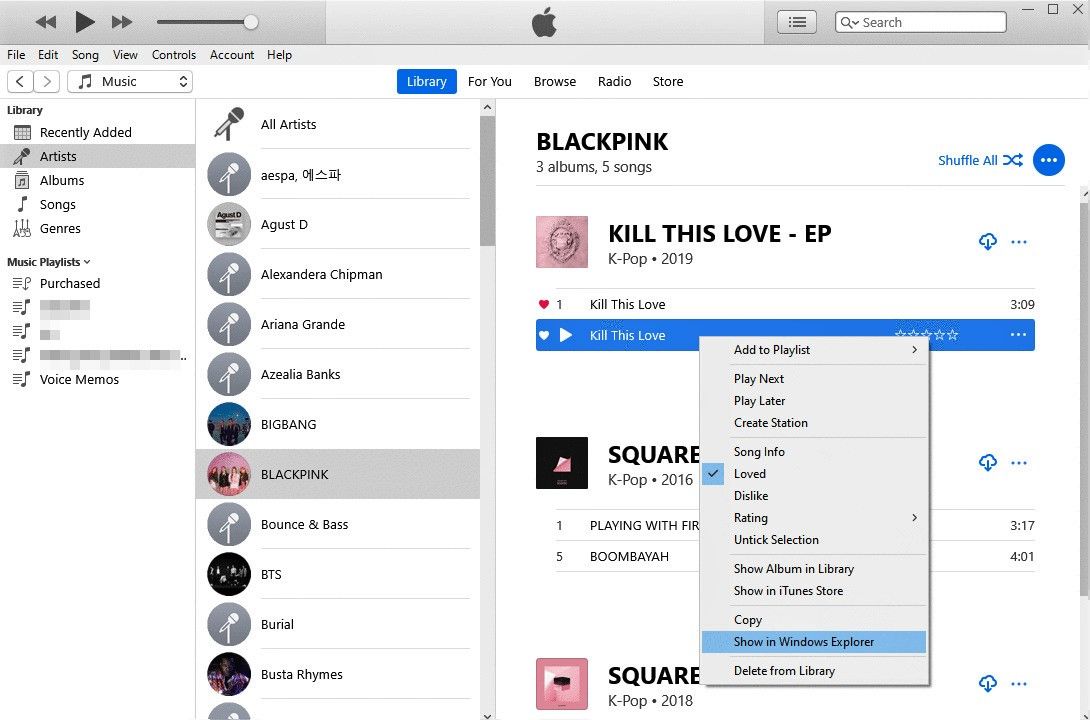
Verrai indirizzato a una finestra che contiene il file AAC che verrà evidenziato.
5. Cambia l’estensione
Ora devi cambiare l’estensione in M4R . Per farlo su Windows, espandi la barra dei menu in Esplora file facendo clic sulla freccia verso il basso in alto a destra.
Vai su Visualizza e seleziona Estensioni nome file . Seleziona il file del brano, fai clic con il pulsante destro del mouse, seleziona Rinomina e modifica l’estensione in M4R . Seleziona Sì nella richiesta di conferma.
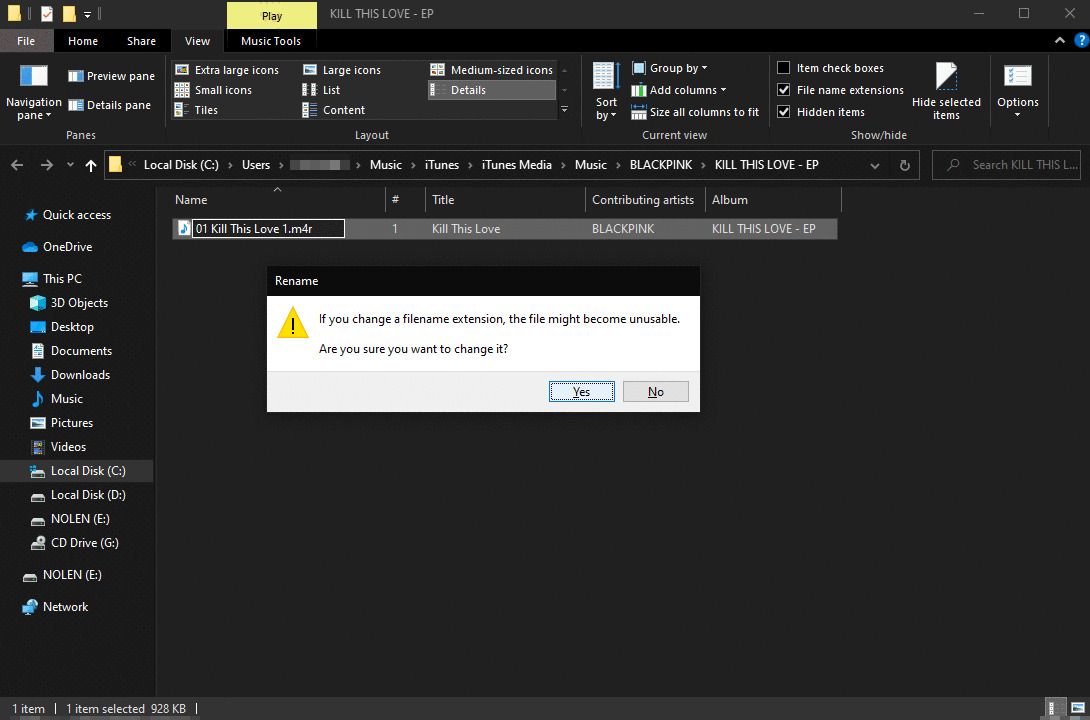
Per farlo su Mac, seleziona il file e vai su File > Ottieni informazioni nel Finder. Nella sezione Nome ed estensione , cambia l’estensione in M4R . Seleziona Usa M4R nella richiesta di conferma.
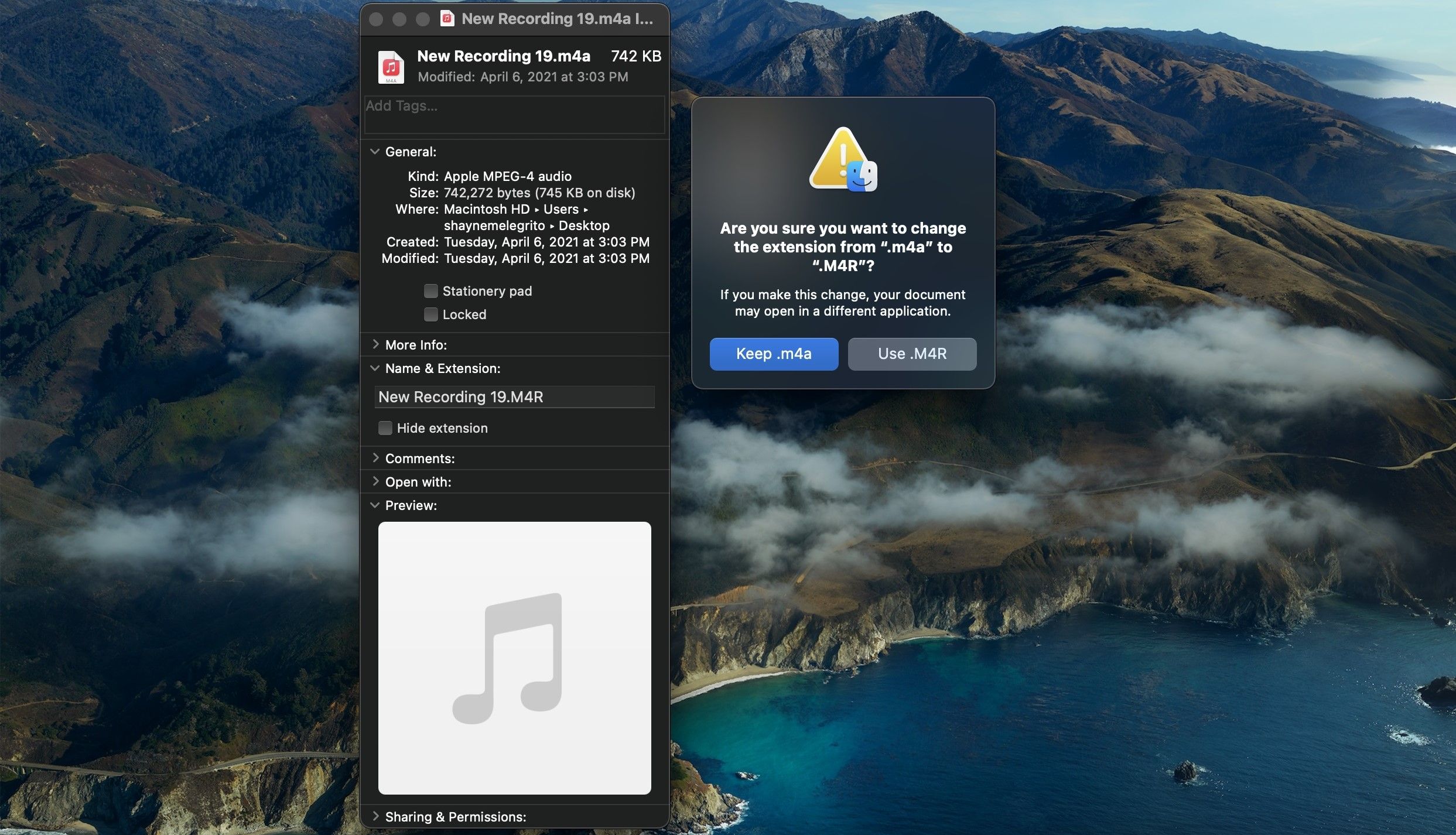
6. Trasferisci la suoneria sul tuo iPhone
Collega il telefono al computer tramite USB e apri iTunes. Vai all’icona dell’iPhone in alto a sinistra per aprire i file sul tuo telefono. Quindi, seleziona Toni in Sul mio dispositivo .
Dalla cartella in cui si trova il file AAC, trascina quel file nella finestra Toni su iTunes. Premi Sincronizza e disconnetti il telefono una volta completata la sincronizzazione.
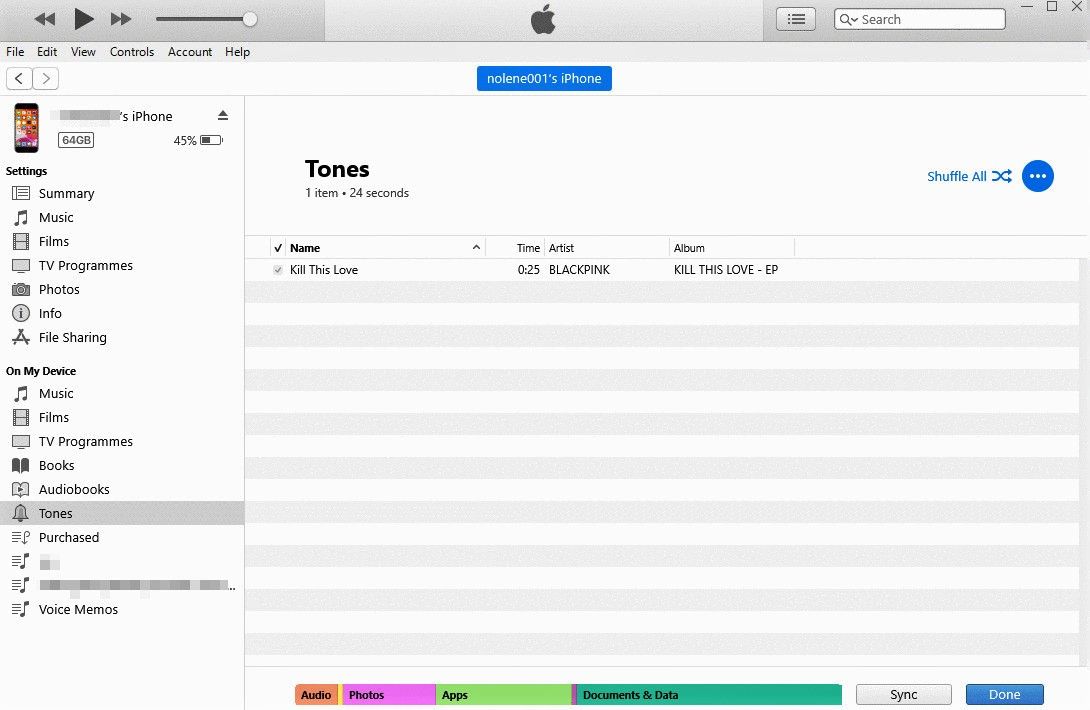
7. Imposta la tua suoneria
Sul tuo iPhone, apri Impostazioni , quindi vai su Suoni e Haptics > Suoneria . Ora, individua la canzone che hai appena trasferito (dovrebbe essere vicino alla parte superiore). Toccalo per impostarlo come suoneria.
Galleria di immagini (3 immagini)
Trasforma facilmente una canzone in una suoneria
Non c’è motivo per cui la tua suoneria non dovrebbe essere piacevole. Segui questa guida per trasformare i tuoi brani preferiti in suonerie sul tuo iPhone e suonare la prossima volta che il telefono squilla.

